Whatsapp en modo incognito: paso a paso
En esta nota, te explicaremos paso a paso cómo ajustar la configuración de WhatsApp para crear tu propio modo incógnito y así poder ocultar cuándo estás en línea.
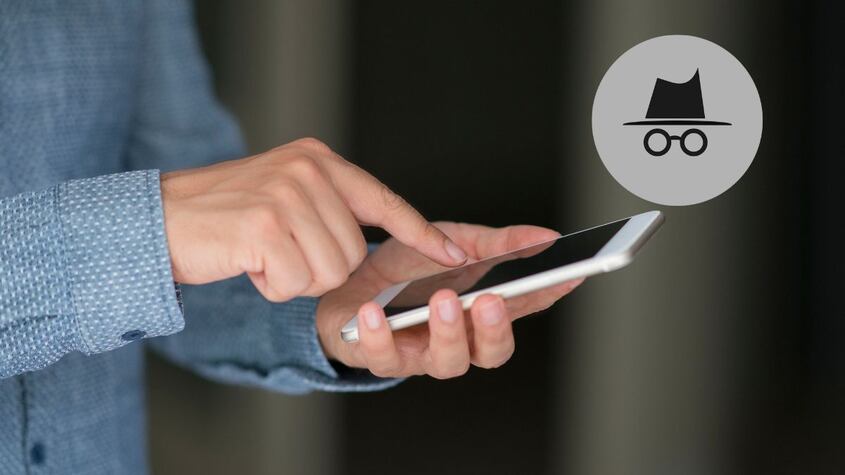
WhatsApp es la aplicación de mensajería más utilizada en el mundo, pero no todos los usuarios desean estar expuestos a cualquiera que tenga su contacto. Aunque WhatsApp no ofrece un modo incógnito como tal, existen varias configuraciones que permiten emularlo y maximizar tu privacidad frente a tus contactos.
Crea tu modo incógnito en WhatsApp
Paso 1: Accede a los Ajustes de WhatsApp
Lo primero que debes hacer es abrir la aplicación de WhatsApp e ir a los ajustes. Para ello, en la pantalla principal de la aplicación, pulsa sobre los tres puntos en la esquina superiaor derecha y selecciona Ajustes en el menú desplegable.
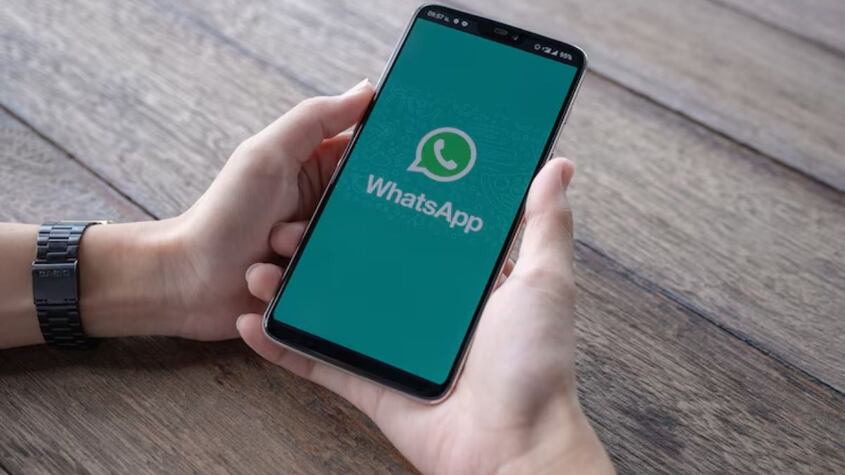
Paso 2: Entra en la sección de privacidad
Te podría interesar
Dentro de los ajustes, selecciona la opción cuenta y luego pulsa en privacidad. Aquí es donde podrás encontrar todas las opciones necesarias para maximizar tu privacidad.
Paso 3: Ajusta quién puede ver tu información personal
En la sección privacidad, verás un apartado llamado quién puede ver mi información personal. Aquí encontrarás varias opciones que puedes ajustar para controlar quién puede ver tu información:
- Hora de última vez y en línea: Esta opción te permite decidir quién puede ver la última vez que te conectaste y cuándo estás en línea. Puedes configurarlo para que lo vean Todos, Mis contactos o Nadie.
- Foto de perfil: Aquí puedes decidir quién puede ver tu foto de perfil. Las opciones son similares: Todos, Mis contactos o Nadie.
- Información y Estado: Esta opción te permite ocultar el estado de tu perfil, es decir, la frase que puedes poner debajo de tu nombre. También puedes elegir entre Todos, Mis contactos o Nadie.
Paso 4: Desactivar las confirmaciones de lectura
Te recomendamos
En la misma sección de privacidad, encontrarás la opción confirmaciones de lectura. Al desactivarla, evitarás que otros usuarios vean el doble check azul que indica que has leído sus mensajes. Sin embargo, ten en cuenta que tú tampoco podrás ver cuándo otros han leído tus mensajes.
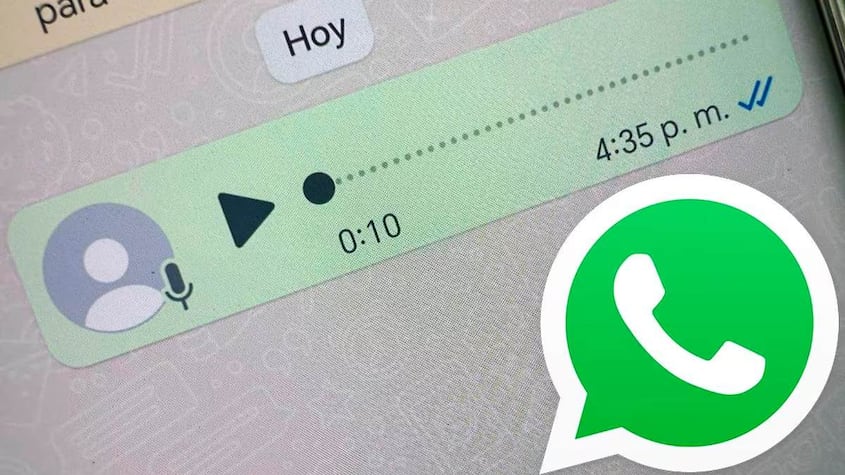
Paso 5: Configurar opciones adicionales de privacidad
Además de las opciones básicas, hay otras configuraciones que pueden ayudarte a mejorar tu privacidad en WhatsApp:
- Duración predeterminada de mensajes: Puedes configurar los mensajes temporales para que se autodestruyen después de un cierto tiempo. Esta opción está disponible en ajustes de chat y permite que los mensajes desaparezcan automáticamente tras un periodo determinado.
- Grupos: En la sección de privacidad, también puedes determinar quién puede añadirte a grupos. Lo más recomendable es que solo las personas que tengas en tus contactos puedan hacerlo, para evitar que desconocidos te añadan sin tu permiso.
- Llamadas: Si alguien te está molestando con llamadas, puedes silenciar aquellas que provengan de números que no conoces. Esta opción también se encuentra en privacidad.
- Opciones avanzadas: Dentro de privacidad, encontrarás un apartado llamado Opciones Avanzadas. Aquí puedes proteger tu IP para que no se muestre en llamadas y evitar que se carguen vistas previas de los enlaces que se compartan contigo.
Más leídas
¿Cómo es Cologny, la ciudad elegida por Juan Carlos I y Marta Gayà para vivir?
Maria Kovalchuk: la influencer de OnlyFans que despertó en Dubái con su cuerpo destruido
¿Cuánto cuesta un vuelo de México a España para Semana Santa?
El significado de oler a orina de la nada
Juan Aguilera muere a los 63 años: Así se convirtió en el primer tenista español campeón
Lo último
Más noticias de Tendencias
Más noticias de Whatsapp
Últimas Noticias
Detienen a un joven en el aeropuerto de Barcelona: Quería unirse a la Yihad en Palestina
Precio del Ethereum hoy, Viernes, 4 de Abril de 2025 ¿Cuánto cuesta y cómo está afectando al mercado?
Solana Hoy Viernes, 4 de Abril de 2025: Alcanza Nuevos Máximos y Mínimos: ¿Qué Significa Esto para los Inversores Hoy?
Este es el país ideal para los adultos mayores y un soñado final de la vida
La entrenadora de Anne Hathaway revela su rutina exprés para un vientre plano a los 40
Clima en Ciudad Juarez hoy: el pronóstico de este 19 de febrero
Aplica una cucharada de este ingrediente de cocina a tu Cuna de Moisés para hacer que crezca y florezca
La mejor manera de aplicar la vitamina E para producir colágeno a los 50 y 60
Óscar Burgos y Tony Balardi se pelean a golpes en pleno programa EN VIVO: "No se vuelva a pasar conmigo" | VIDEO
El Cosplay es cosa de abuelas: cómo luciría la bella Shaina de Ofiuco de ‘Los Caballeros del Zodiaco’ en la vida real, g
¿Cuáles son los tres colores que usan las personas con el peor caracter, según la inteligencia artificial?
Gabriela contrató una empresa para cumplir su sueño de estudiar en el extranjero y terminó viviendo una pesadilla
¿Qué es el agua de Cuaresma? Conócela y prepárala con esta bebida
5 Alimentos que te ayudarán a combatir la cochinilla algodonosa de tus plantas
2 ingredientes de cocina que puedes usar para eliminar la cochinilla algodonosa
Mezcla perejil, piña y limón en este jugo para el desayuno y mejora la salud de tus riñones




















